如何调出笔记本Win7系统右下角的电源图标
作者:佚名 来源:xp下载站 时间:2012-10-12 10:42
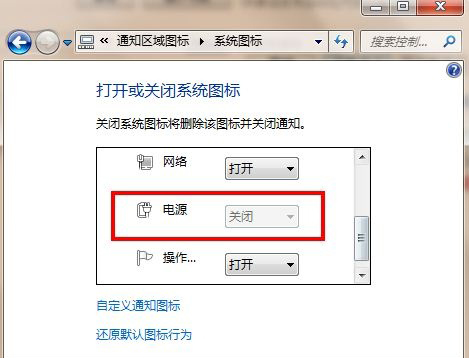
本本Win7系统下任务栏“电源”控制图标消失,找到了问题所在。
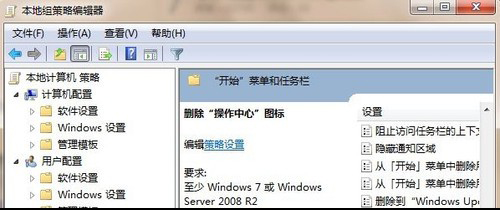
使用组合键“Win7功能键”+R运行“gpedit.msc”命令,并进入到本地组策略编辑器内。如上图所示,选择“开始菜单和任务栏”,并在这个目录下选择“删除操作中心图标”选项。
恢复“电源”图标
选择“删除操作中心图标”项目,在随后弹出的对话框中,我们看到了三个提示的状态选项分别为“未配置”、“已启用”、“已禁用”。
大家的该项提示状态中,很可能所提示的状态就没有处在“未配置”这个位置上,不过也有可能有的用户状态是这个,那么这里我们需要来选定这个“未配置”的状态。然后确认后退出对话框。

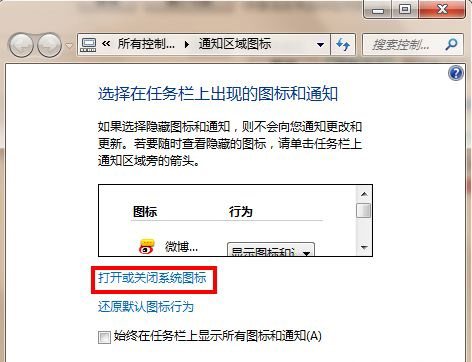
以上只在本地组策略中对删除“操作中心”图标选项中作了查看或者是稍微修改,其实操作的过程就是这么简单,下面可以查看一下修改之后的效果了,如上图所示,在Win任务栏中找到“自定义”任务栏选项,并打开“打开或关闭系统图标”,查看一下吧。
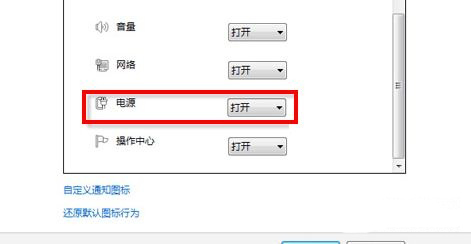
大家看到以上的方法很简单,只是运用到了“gpedit.msc”命令,打开本地组策略,并对操作中心的图标进行略微的管理一下,本本上的“电源”图标就又能恢复回来了。
- 上一篇:Win7系统如何让窗口不智能排列
- 下一篇:Win7系统下如何快速打开本地连接


































